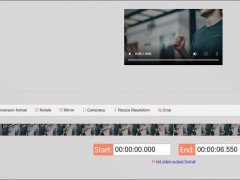pr總多機位鏡頭切換怎么剪輯?剪輯視頻的時候經常能遇到這個問題,該怎么操作呢?下面我們就來看看詳細的教程。
一、PR多機位鏡頭剪輯
1、在素材庫中把多機位拍攝的視頻都選中。
2、右擊鼠標選擇“ 創建多機位序列 ”
3、把處理好的多機位序列拖入時間軸軌道上。
4、在瀏覽窗口上找到“ 小扳手 ”設置圖標。
5、右擊鼠標打開菜單,選擇“ 多機位 ”
6、現在就可以看到所有機位的縮略圖了, 點擊就可以進行鏡頭切換了。
7、在播放狀態下在當到達要切換鏡頭的位置時,點擊對應的機位縮略圖就可以了。就會以紅色邊框顯示。
8、完成后就可以看到軌道中,各個切換鏡頭的位置都有切剪輯的線。
在使用多機位拍攝時聽到的聲音是不一樣的,所以我們要對多機位的視頻進行聲音的同步只播放一個音頻這樣就會聽上去效果更好了。
1、在素材庫中把多機位拍攝的視頻都選中。
2、右擊鼠標選擇“ 創建多機位序列 ”
3、打開創建窗口,在同步點中選擇“ 音頻 ”,所以我們在拍攝視頻的前要錄個打板的聲音,就跟拍電影一樣。
4、勾選上“ 將原剪輯移至處理的剪輯箱 ”,這樣就會自動把視頻素材進行一個歸類。
5、點擊“ 確定”, 等待自動處理完成 。
6、新創建好的多機位序列就會添加在素材庫中。
7、這樣我們的聲音同步就完成了,把創建好的素材拖到時間軸軌道上就可以進行其他剪輯操作了。
8、雙擊下面的音頻軌道, 進行音頻編輯把其他機位的聲音都靜音,只留一個機位的聲音就可以了